아이폰의 암호 잠금 팁!(비밀번호 4자리? 사이트 앱 암호 찾기?)
- 애플 꿀팁
- 2019. 11. 15.
안녕하세요. IT 정보를 전달하는 IT’s me(잇츠미)입니다.오늘 소개해 드릴 내용은 아이폰의 암호와 보안입니다.IOS는 폐쇄적인 운영체제라서 바꿀 수 있는 것이 많이 없어보이지만은근히 다양한 옵션과 유용한 것을 제공할 때가 있죠.오늘은 그 부분에 대해 알아보고자 합니다.
여러분은 아이폰에서 어떤 암호 방식을 사용하시나요? 아마 아이폰 8 이전 세대를 사용하시는 분들이라면 대개 지문 인식을 사용하실 것이고, 아이폰 x 이후 세대를 사용하시는 분들은 대부분 Face ID를 쓰실텐데요. 아이패드라면 프로 3세대부터는 Face ID, 나머지는 지문인식을 활용할 수 있습니다. 아니면 이러한 생체 인증 방식의 암호 방식을 선호하지 않으시면 그냥 비밀번호를 눌러서 암호를 해제하는 분도 계시겠죠. 오늘은 이런 암호 방식에 대해 살펴보고 어떤 팁들이 숨겨져 있는지 살펴보겠습니다.
페이스 아이디 빨리 열기?
IOS 13으로 업데이트 되면서 페이스 아이디의 속도가 굉장히 빨라졌음을 확인할 수 있습니다. 홈바를 밀어올리면 거의 바로 풀리게 되죠. 하지만 조금 더 속도를 빨리 하고 싶다면 아니면 좀 더 편하게 열리게 하고 싶으신가요?
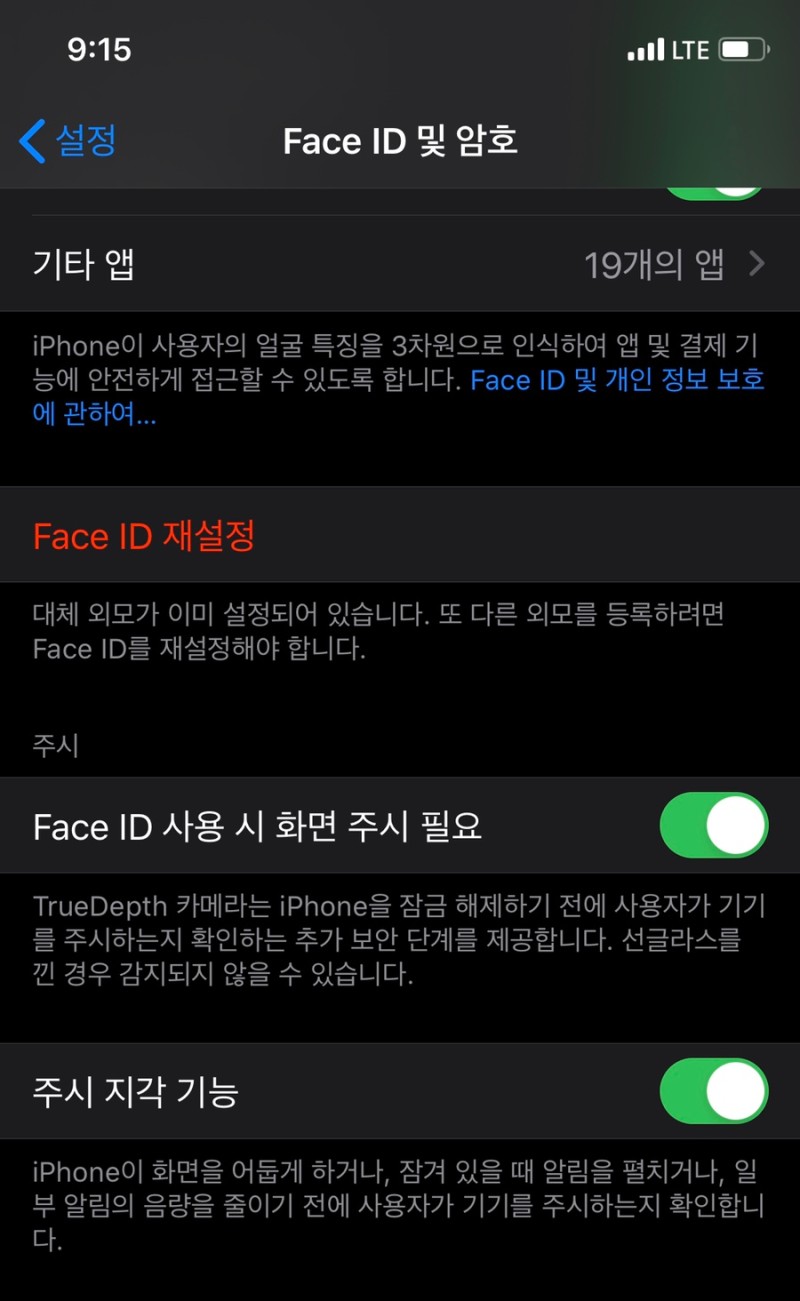
우선 설정 - Face ID 및 암호에 들어가주세요. 그러면 “Face ID 사용 시 화면 주시 필요”라는 기능이 아마 활성화되어 있을 것입니다. 이는 페이스 아이디로 암호를 해제할 때 눈이 화면을 향해 있어야 한다는 뜻입니다. 이를 해제하면 눈이 화면을 쳐다보지 않고도 열리기 때문에 페이스 아이디 잠금이 훨씬 더 빨리, 그리고 잘 풀리게 됩니다.(사실 업데이트로 속도 차이는 크게 나진 않는 것 같습니다.)
눈을 감고 있어도 풀리게 되죠. 아래 설명을 읽어보시면 “선글라스를 낀 경우 감지되지 않을 수 있다”고 나오는데 이를 꺼주시게 되면 선글라스를 꼈더라도 잘 풀리게 됩니다. 하지만
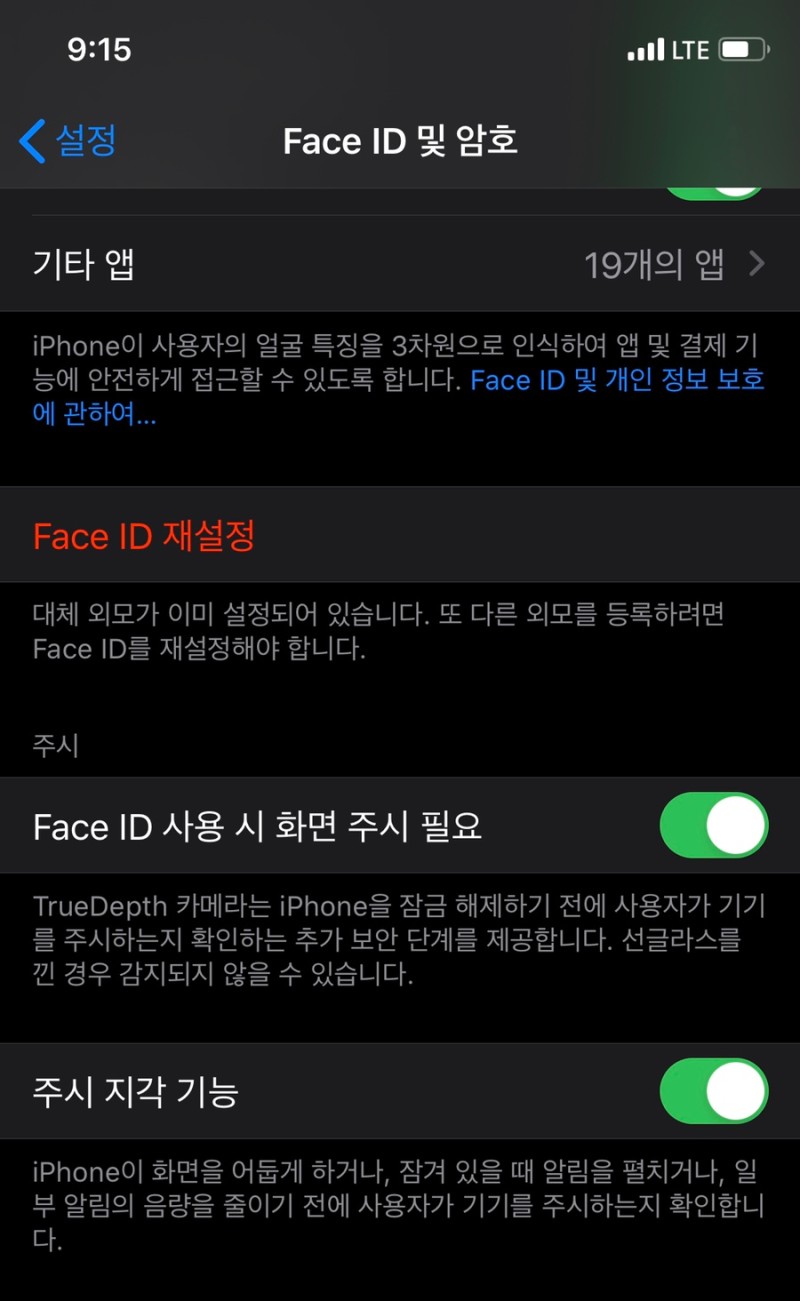

잠을 자고 있을 때도 누가 얼굴에다가 대면 풀릴 수도 있기 때문에 주의하셔야 합니다. 그래서 이 기능을 끄려고 하면 이 기능은 보안을 강화한다는 안내문(경고)이 한번 더 나오게 되는 것이죠. 하지만 이런 것이 별로 걱정이 안 되시는 분이라면 졸려서 눈이 거의 감겨 있어도, 눈부셔서 눈을 찌푸리고 있어도, 선글라스를 끼고 있어도 훨씬 더 잘 잠금이 해제되기 때문에 한번 고려해 보시기 바랍니다.
인식이 안 될 때가 많나요? 대체 외모를 설정해보세요.
페이스 아이디는 개인적으로 좋아하지만 불편해 하는 분들이 많습니다. 예를 들어


누워서 폰을 할 때 옆으로 누우면 베개로 인해 얼굴이 눌려서 인식이 안 되는 경우도 있고, 미세먼지가 심한 날 혹은 감기가 심해 마스크를 꼈을 때 인식이 안 되는 경우가 있죠?. 확실히 이 부분은 지문 인식보다 불편한 문제가 있죠. 이런 부분이 불편하셨다면 대체 외모를 설정해보세요.
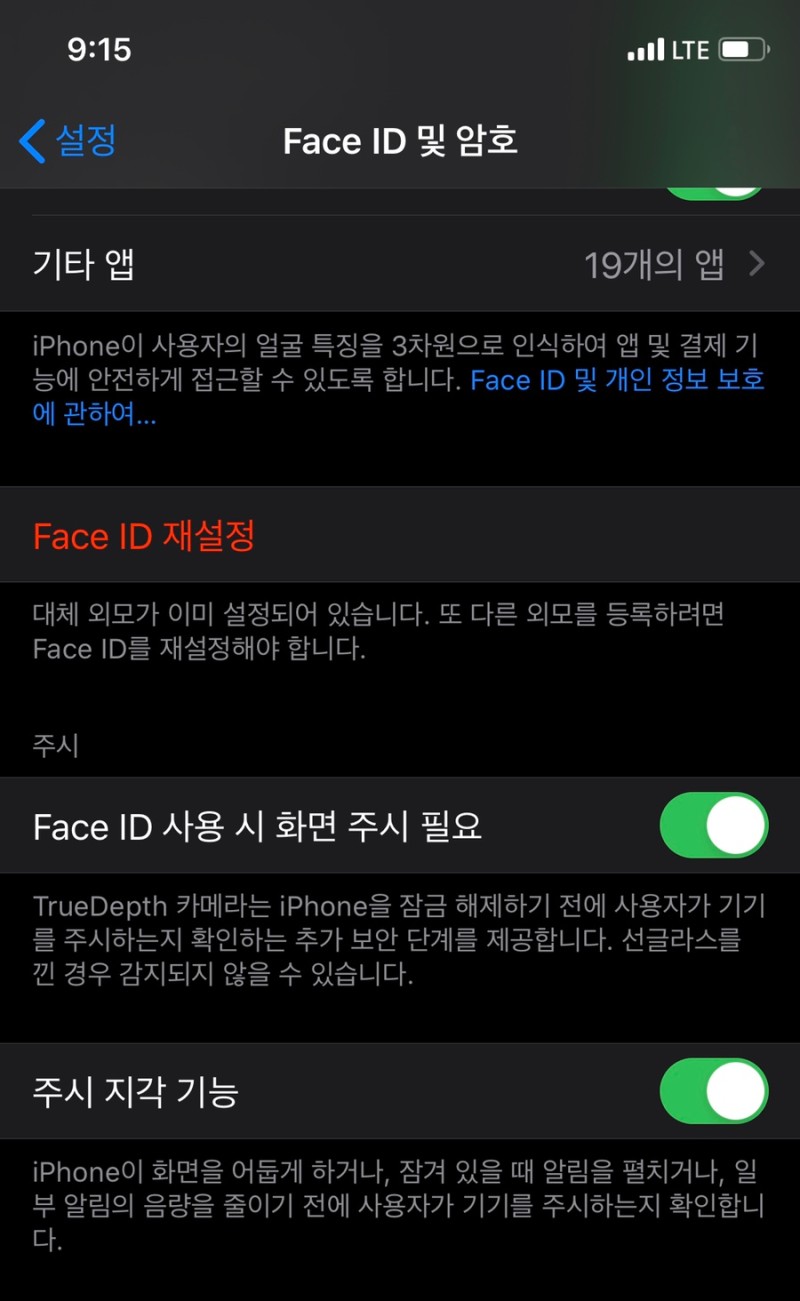
역시 설정 - Face ID 및 암호에 들어가시면 “대체 외모 설정”이라고 되어 있는 부분이 있습니다. 지문 인식으로 친다면 지문 한 개를 더 등록해 놓는 것이죠. 여기서 추가로 페이스를 등록시켜 잠금을 풀 수 있습니다. 저 말고 다른 사람의 얼굴을 추가시켜 그 사람도 잠금을 해제하게 할 수도 있고요.
평소에 특정 상황에서 페이스 아이디 잠금 해제를 실패했다면 그 상황에서 대체 외모를 설정해보세요. 만약 마스크를 끼고 있었다면 마스크를 낀 상태로 대체 외모를 설정한다든지, 베개에 얼굴이 눌린 상태에서 페이스아이디를 등록한다든지요. 그러면 예전보다 훨씬 페이스 아이디를 편하게 해제할 수 있을 것입니다.
하지만 이 부분 역시 문제가 아예 없지는 않습니다. 베개에 눌린 것은 안 그럴 수 있지만 마스크를 쓰면 사람들의 얼굴이 유사해지기 때문에 그만큼 보안도 떨어질 수 있기 때문입니다. 이런 문제점을 고려해 보신 뒤 너무 불편하시다면 저 방법을 활용해 보셔도 좋습니다.
암호 6자리 다 입력하세요?
페이스 아이디나 지문 인식이 잘 되지 않으면 아이폰은 사용자에게 6자리 숫자를 쓰라고 요구합니다. 하지만 전 6자리를 다 입력하지 않는데요. 제 화면은 이렇습니다.

보시다시피 네 자리만 나오고 있죠. 이렇게 바꾸는 법을 안내해드리겠습니다.
아까랑 똑같이 설정에 들어가 설정 - Face ID 및 암호에 들어가 보세요.

그러면 밑에 푸른색 글씨로 “암호 변경”이 보이시죠? 그걸 눌러주세요.

그러면 예전처럼 6자리 숫자 코드를 입력하라고 나오는데 이 때 번호를 입력하지 마시고! 밑에 있는 “암호 옵션”을 눌러주세요.

암호 옵션을 누르면 “알파벳 숫자 코드”와 “사용자 지정 숫자 코드”, “4자리 숫자 코드”를 입력하라고 나오죠?
1) 알파벳 숫자 코드
- 제 생각에 가장 보안 정도가 높은 암호로 생각됩니다. 알파벳과 숫자 조합을 사용합니다. 이 방식으로 지정시 실제 아이폰 잠금을 해제할 때도 알파벳과 숫자를 같이 입력해야 합니다.
2) 사용자 지정 숫자 코드
- 알파벳을 제외하고 숫자만 입력하는 것으로 자리수가 나오지 않은 채 숫자를 입력하게 됩니다.


1)이나 2)는 암호 입력시 위와 같은 방식으로 입력하게 됩니다. 몇 자리 숫자인지 알 수도 없죠. 굉장히 보안이 높은 방식입니다. 그러나 그만큼 사용자가 굉장히 번거로워서 실제로 쓰실 분들은 거의 없을 듯 하네요. 중요한 건 4자리 숫자 코드겠죠?

4자리 코드 입력으로 설정해서 암호를 지정하면 이렇게 잠금을 해제할 때 6자리를 다 치지 않아도 간편하게 4자리만으로 잠금을 해제할 수 있습니다. 물론 6자리보다 보안은 조금 떨어질 수 있겠지만, 사실 4자리도 푸는 것이 불가능에 가깝기 때문에 6자리가 쓰기 귀찮으셨다면 4자리로 암호를 바꾸어 보시는 게 어떨까요?
암호 실패시 데이터 삭제?

밑의 부분은 읽으시면 어려운 내용은 아닙니다. 잠겨있는동안 어느 정도까지 제어가 가능하게 할지 체크하는 것인데, 이것은 취향에 따라 체크해주시면 됩니다. 중요한건 바로
“데이터 지우기”입니다. 이게 가끔 활성화되신 분들을 본 적이 있는데 친구끼리 장난치다가 데이터가 전부 사라지는 경우가 있었습니다. 이 부분만 조심히 해주시면 나머지는 취향에 따라 설정해주시면 될 것 같습니다.
자동 로그인만 하다보니암호가 기억 안 나세요?
여러분들도 아마 회원 가입하신 사이트들이 많을 것입니다. 쇼핑몰만 여러개, 네이버, 다음, 자주 가는 사이트 아이디 등 요즘엔 개인당 여러가지의 아이디와 비밀번호를 가지고 있어야 하죠. 그래서 보통은 대부분 일치시켜서 사용하는데 어느 암호는 대문자가 필요하다 그랬다가, 특수기호를 적으라고 그랬다가 하는 덕에 사이트마다 암호가 달라서 따로 적어두시거나 하는 분들도 있을 수도 있겠습니다.
하지만 아이폰은 새로 사이트에 로그인할 때마다 해당 정보를 저장하겠냐고 물어보고 저장을 한다면 다음에는 페이스 아이디로 로그인할 수 있게 설정되어 있습니다. 그래서 편하게 로그인할 수 있는데 그 방식이 아닌 개별로 아이디랑 암호를 등록시켜줄 수도 있고 해당 정보를 삭제할 수도 있습니다. 하지만 여기서 생기는 문제는 문제는 다른 pc나 폰에서 로그인하고 싶은데 항상 자동 로그인해서 비밀번호가 기억이 안 나는 경우가 있다는 겁니다. 아니면 암호 생성을 어렵게 해놔서 도저히 기억하지 못하는 경우도 있죠. 이 때는 여기서 확인해 보세요!

설정에서 “암호 및.계정”에 들어오시면 “웹 사이트 및 앱 암호”에서 자신이 등록시켜 놓은 정보도 볼 수 있고 새로 추가하실 수도 있습니다.

제가 등록시켜 놓은 계정들입니다. 검색을 통해 해당 사이트에서 제가 가입된 아이디와 비밀번호를 확인할 수 있고 우측 상단의 + 버튼을 통해 사이트 명과 아이디, 비밀번호를 지정해 놓으면 다음에 로그인할 때 자동으로 로그인할 수 있습니다. 특히 지금 IOS에서는 자동으로 암호를 생성해주기도 하잖아요? 문제는 자동 생성된 암호가 엄청 길고 복잡한 경우가 많아서 제 기기가 아닌 다른 곳에서 로그인할 때는 그 암호를 기억해 내는 것이 불가능하죠.

자신이 가입된 곳에 들어와서 암호를 누르면 “복사”와 “에어드랍”을 통해서 다른 곳으로 손쉽게 암호를 복사시킬 수도 있습니다. 이젠 다른 기기에서도 좀 더 편하게 로그인을 해보세요! 물론 보안은 조심하셔야 합니다.
아이폰의 잠금(보안)과 암호에 대해서 오늘은 파헤쳐 보았는데요.그냥 기본 설정된대로만 쓰셔도 큰 문제는 없습니다. 아이폰은 기본 설정이 제일 좋은 경우가 많으니까요.하지만 그래도 그 기본 설정에 불편함이 있고 무언가를 바꿔보고 싶다라는 생각이 드시는 분들께이 글이 조금이나마 도움이 되었으면 합니다.그리고 더불어서 기억이 안 나는 암호도 찾는 것은 덤이겠죠?지금까지 IT 정보를 전달하는 IT’s me(잇츠미)였습니다. 감사합니다.